管理数据源¶
数据源注册支持在统一列表中对数据源进行查看、编辑和删除。
前提条件¶
开始之前,请确保当前账号已被分配所需的资产权限、操作权限点和菜单组。如未分配,联系 OU 管理员。
查看数据源¶
登录 EnOS 应用门户,在应用列表中选择 数据源注册。
在左侧导航栏中选择 数据源注册。
列表展示当前帐号有权查看的所有数据源的详细信息,包括数据源 ID、名称、类型、描述和创建人等。
在右上角筛选框中选择特定的数据源类型,并在搜索框中输入目标数据源名称,快速定位目标数据源。
编辑数据源¶
当数据库的连接信息发生变更,无法正常使用数据源时,可通过编辑数据源配置信息恢复正常。
登录 EnOS 应用门户,在应用列表中选择 数据源注册。
在左侧导航栏中选择 数据源注册。
在右上角筛选框中选择特定的数据源类型,并在搜索框中输入目标数据源名称,快速定位目标数据源。
点击目标数据源对应的 编辑,按需修改数据源描述信息,点击 展示信息
 继续修改主机名/IP 地址、数据库名称、端口、用户名、密码等配置信息。
继续修改主机名/IP 地址、数据库名称、端口、用户名、密码等配置信息。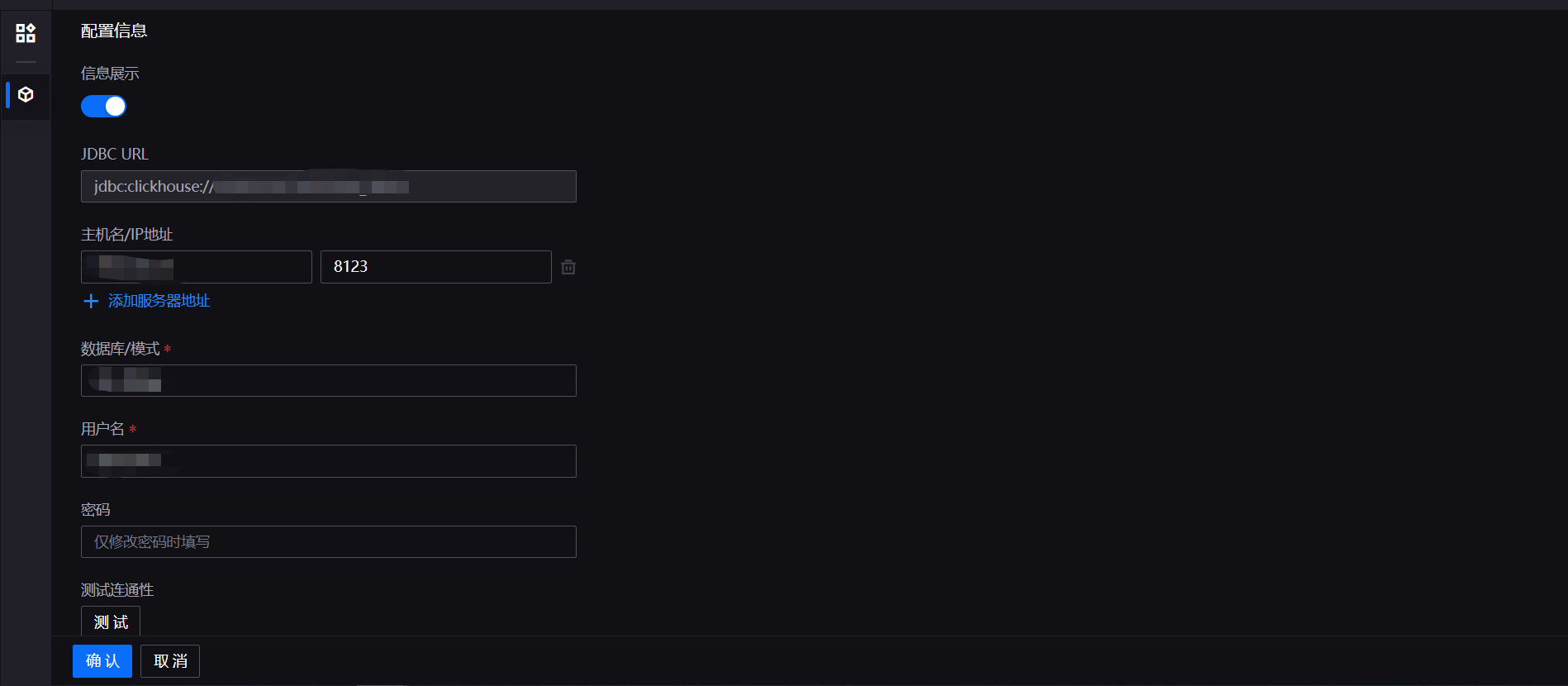
点击 测试 按钮,测试数据源的连通性。
测试连通后,点击 确认 ,即可使用该数据源。
删除数据源¶
当某个数据源不再使用或是无效数据源时,可以手动删除该数据源。
备注
删除数据源不会同时删除引用该数据源的数据产品内的数据,但在下次使用数据产品时将无法查询到此数据源。
登录 EnOS 应用门户,在应用列表中选择 数据源注册。
在左侧导航栏中选择 数据源注册。
在右上角筛选框中选择特定的数据源类型,并在搜索框中输入目标数据源名称,快速定位目标数据源。
点击目标数据源对应的 删除。
在弹窗中点击 确认,删除该数据源。